Propiedades del Objeto
Coloca en este campo la spline (o spline primitiva) a lo largo de la cual debe deformarse un objeto. La calidad de la interpolación de la spline influye en la calidad de las deformaciones. El objeto que va a deformarse debe también contar con las subdivisiones suficientes para poder deformarlo correctamente.
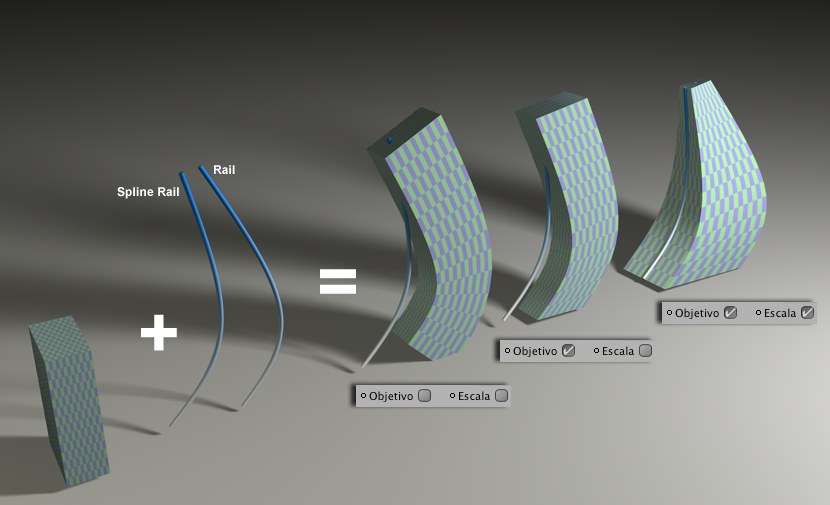
Cuando se usa el Envolver Spline, puede usarse una Spline adicional (Rail) como límite o guía. Simplemente arrastra la Spline que quieres usar como Rail a este campo.
Las dos opciones descritas abajo definen cómo se posicionarán los puntos de los objetos a lo largo de la Spline.
Una aplicación interesante es para crear efectos de texto. El valor Desfase puede animarse, lo que producirá que el objeto se deforme al atravesar el Envolver Spline:
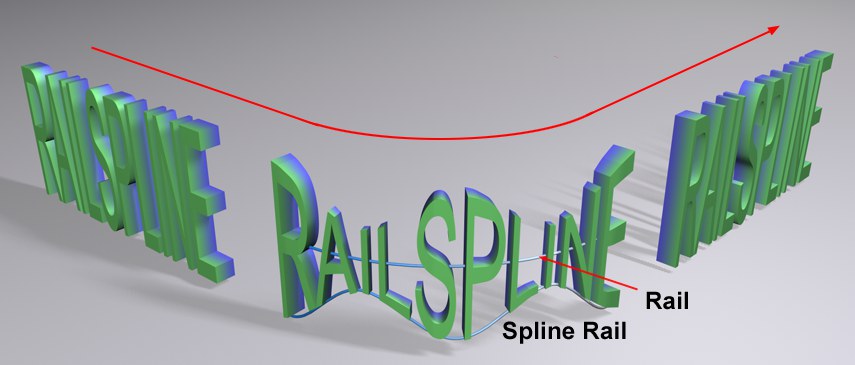 Puede animarse la deformación de un objeto usando un Rail y animando el valor Desfase.
Puede animarse la deformación de un objeto usando un Rail y animando el valor Desfase. El bolígrafo está señalando en la dirección X del sistema de coordenadas global. Establece Eje a +X o -X si el bolígrafo debe estar ajustado a lo largo de la longitud de la spline.
El bolígrafo está señalando en la dirección X del sistema de coordenadas global. Establece Eje a +X o -X si el bolígrafo debe estar ajustado a lo largo de la longitud de la spline.Imagina el eje como un a dirección en el sistema de coordenadas global que va a lo largo de la longitud del Envolver Spline, atraviesa el objeto original no deformado, y transfiere los vértices de los objetos sobre ese objeto. Si usas un objeto con forma oblonga que debería ir normalmente a lo largo de la spline con su eje longitudinal, el objeto deberá señala hacia una dirección del sistema de coordenadas global y debe establecerse Eje correspondientemente.
Usa este deslizador para ajustar la fuerza total de la deformación. En la mayoría de los casos puede dejarse el deslizador al 100%
Usa este deslizador para mover el objeto deformado a lo largo de la spline. Pueden introducirse valores menores del 0% y mayores del 100% - esto puede producir efectos interesantes, especialmente cuando Modo Final está establecido a Extender.
Desde [-∞..+∞%]
Hasta [-∞..+∞%]
Usa estos deslizadores para definir sobre qué sección de la spline debe tener lugar la deformación. Por ejemplo, si se establece Desde a 0% y Hasta al 100%, el objeto deformado se deformará sobre toda la longitud de la spline.
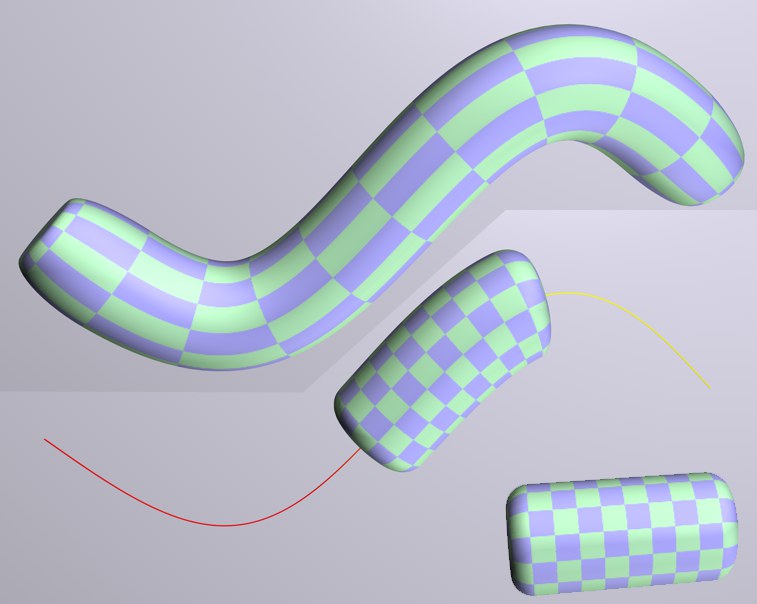 Modos de arriba a abajo: Ajustar Spline; Mantener Longitud; Envolver Spline desactivado.
Modos de arriba a abajo: Ajustar Spline; Mantener Longitud; Envolver Spline desactivado.Dependiendo del Modo establecido, los valores del 0% (Desde) y del 100% (Hasta) tendrán los siguientes resultados:
El objeto a deformar se ajustará a toda la longitud de la spline.
El objeto a deformar mantendrá su longitud en relación al eje mencionado antes.
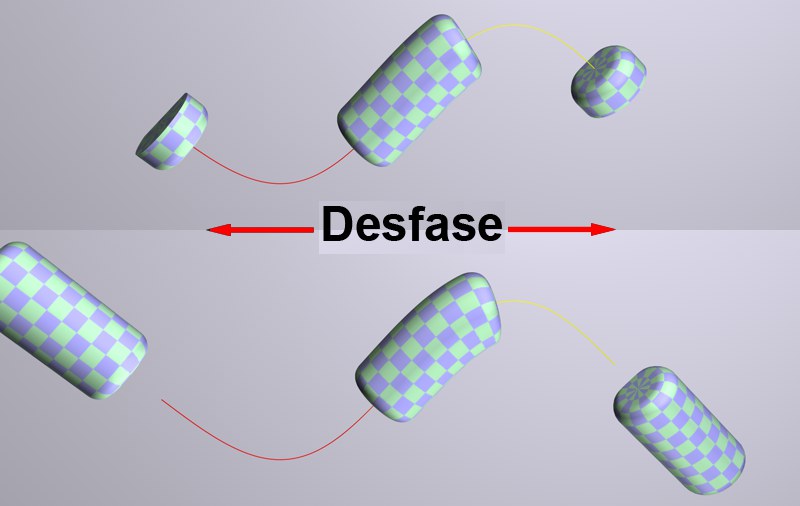 De arriba a abajo: modo Ajustar; modo Extender.
De arriba a abajo: modo Ajustar; modo Extender.Las opciones de Modo Final tienen los siguientes efectos cuando un objeto se mueve a lo largo de la spline a través del deslizador Desfase:
El objeto finalizará al final de la spline.
El objeto se extenderá más allá de los límites de la spline según la dirección del extremo final, y no se deformará más allá.
![]() Tamaño
Tamaño
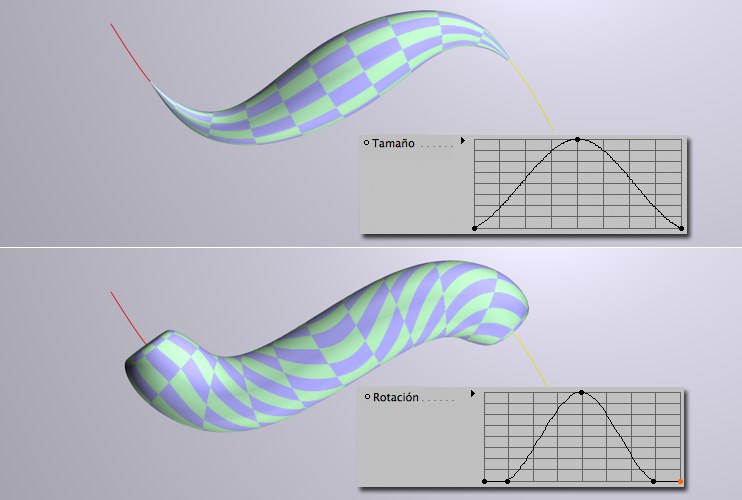 Ejemplos Tamaño y Rotación.
Ejemplos Tamaño y Rotación.Usa estas gráficas para definir cómo se distribuye el tamaño a lo largo del objeto deformado. El escalado se produce en un plano vertical a la tangente de la spline. El eje X de la gráfica representa la longitud del objeto deformado, es decir, si se mueve el objeto a lo largo de la spline con Desfase, su escalado permanece constante (en contraste con la gráfica Tamaño Spline).
Usa este deslizador para ajustar la fuerza del escalado.
Usa esta gráfica para definir el cambio en la escala del objeto deformado sobre la longitud de la spline, es decir, si el objeto se mueve a lo largo de la spline mediante la opción Offset, el escalado del objeto se modificará dinámicamente.
Fuerza de Tamaño de Spline [-∞..+∞%]
Usa esta opción para ajustar la fuerza de la escala.
![]() Rotación
Rotación
Si se activa, los puntos que están sobre los planos perpendiculares a la Spline se alinearán correspondientemente, es decir, los planos (imaginarios) apuntarán a la posición correlativa en la Spline Rail. Esto puede observarse en el primer ejemplo de Rail visto anteriormente: el borde inferior del cubo deformado en los puntos centrales al principio de la Spline Rail. En contraste está el cubo de su izquierda, cuyo borde inferior está en un plano perpendicular al comienzo de la Spline.
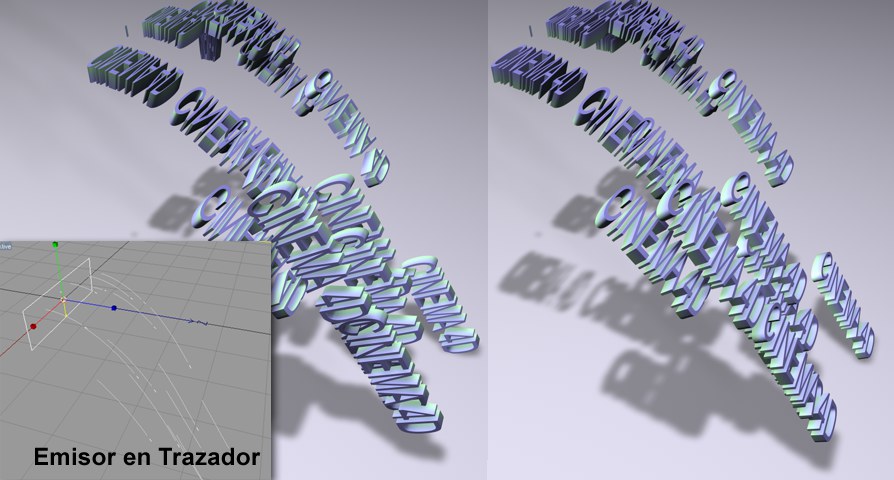 Se ha empleado Envolver Spline para deformar un Objeto MoText. Las splines se han generado con la ayuda de un Objeto Trazador. El texto de la izquierda parece mucho menos dinámico que el de la derecha, al que se le ha aplicado Vector Superior.
Se ha empleado Envolver Spline para deformar un Objeto MoText. Las splines se han generado con la ayuda de un Objeto Trazador. El texto de la izquierda parece mucho menos dinámico que el de la derecha, al que se le ha aplicado Vector Superior.Usa esta opción para hacer la deformación del objeto más dinámica. Introduce 1 en uno de los campos disponibles.
Usa esta opción para rotar (inclinar) el objeto deformado uniformemente sobre su eje longitudinal.
Usa esta gráfica para torcer el objeto sobre sí mismo a lo largo de su longitud.
Usa este deslizador para definir la fuerza del efecto de Rotación.
Usa esta gráfica para torcer un objeto dado a lo largo de su longitud, es decir, se el objeto se mueve a lo largo de la spline usando Desfase, el grado de torsión variará según la posición.
Fuerza de Rotación de Spline [-∞..+∞%]
Usa este deslizador para ajustar la fuerza de la Rotación Spline.
Usando esta opción, puede ajustarse exactamente un lado del objeto deformado en la Spline Rail.
Los planos perpendiculares al Rail se escalarán longitudinalmente con los puntos que están sobre él. El objeto se envolverá uniformemente de forma radial alrededor del Rail.
La caja delimitadora de la Spline Envolvente tiene varios ajustes adicionales en comparación con otros objetos Deformadores.
La caja delimitadora es visible y puede moverse y escalarse libremente y de forma interactiva en el Panel de Vista. No obstante, normalmente se adaptará automáticamente al tamaño y posición del objeto dado. Además dentro de la caja delimitadora se muestra un Eje a lo largo del cual el objeto deformado seguirá a la spline.
La caja delimitadora puede moverse y escalarse de forma interactiva en el Panel de Vista. Esto es ideal para ajustar en detalle la caja delimitadora - con el deformador Envolver Spline desactivado (mira también más abajo acerca de la recolocación de cajas delimitadoras).
Pueden aparecer efectos no deseados referentes a los límites compartidos cuando se abre la escena en un sistema diferente o cuando se renderiza usando Team Render (especialmente cuando hay varios objetos deformados en el curso de una animación).
A menudo los objetos pueden terminar saltando, en particular los objetos animados, como se muestra en el siguiente ejemplo:
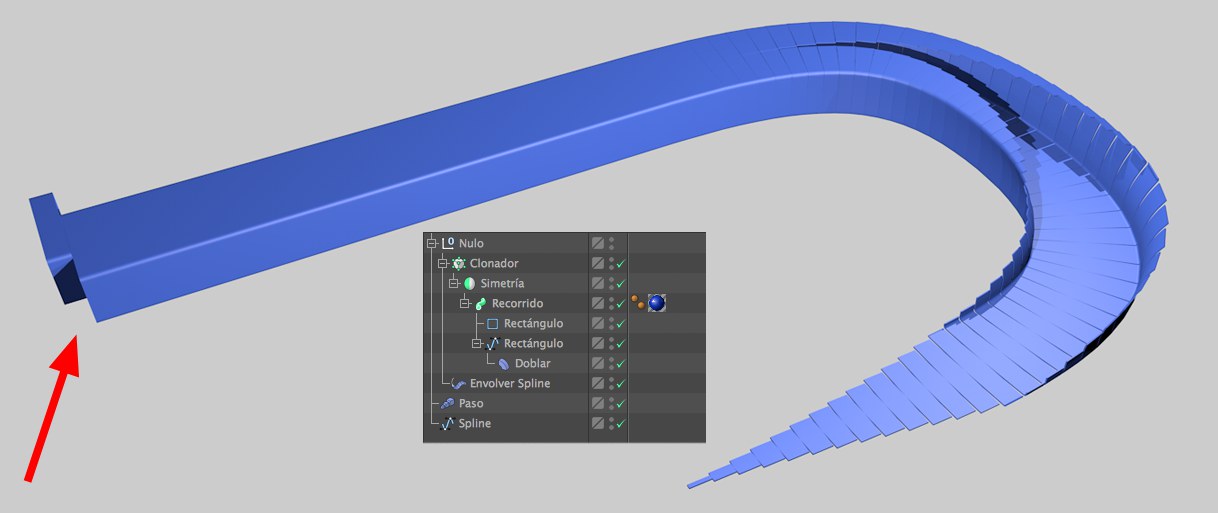 Un error común cuando Ajustar Caja Límite está desactivado
Un error común cuando Ajustar Caja Límite está desactivadoUna caja límite compartida es un cubo virtual que acompaña y define todos los objetos deformados por Envolver Spline.
Cuando se animan esos objetos la caja límite cambiará correspondientemente, modificando la posición de los objetos deformados. Si se activa esta opción, se usará una caja límite ajustada, la cual mantendrá a los objetos deformados en su sitio.
Esta opción se activará en cuanto se modifique la caja delimitadora en el Panel de Vista.
Centro Caja Delimitadora [XYZ ]
Tamaño Caja Delimitadora [XYZ ]
Los valores de estos ajustes se rellenarán automáticamente si se activa Ajustar Caja Límite. En este caso la caja delimitadora se ajustará automáticamente a las dimensiones máximas del objeto (con los problemas que eso conlleva, como se ha descrito arriba) afectado por Envolver Spline. Si se modifica algún valor (tanto manualmente como interactivamente en el Panel de Vista), se usará una caja delimitadora ajustada.
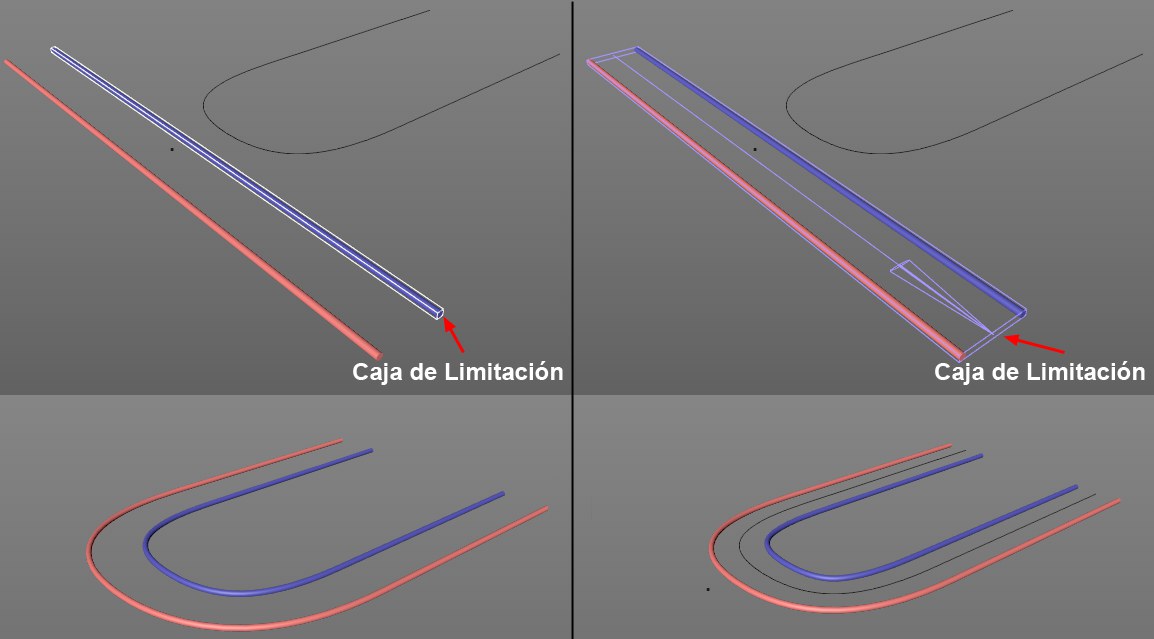 Los dos cilindros y Envolver Spline están dentro de un objeto Nulo. izquierda: una caja delimitadora ajustada al tamaño del cilindro; derecha: opción Ajustar Caja Límite desactivada.
Los dos cilindros y Envolver Spline están dentro de un objeto Nulo. izquierda: una caja delimitadora ajustada al tamaño del cilindro; derecha: opción Ajustar Caja Límite desactivada.Estos ajustes sirven para ajustar en detalle la posición y tamaño de la caja delimitadora. Recuerda: la longitud del eje de la caja delimitadora (el eje que atraviesa su centro) define las regiones deformadas del objeto que estarán en reposo en las posiciones inicial y final de la spline.